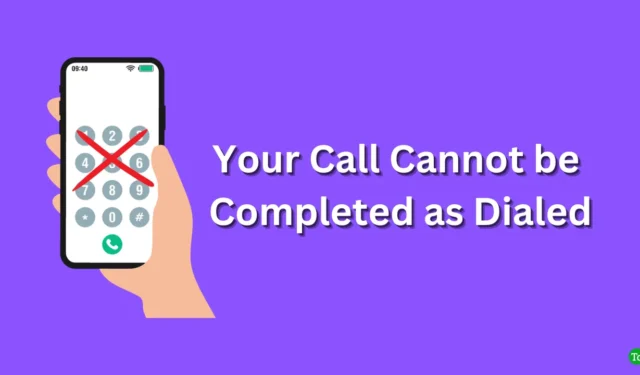
Det grundlæggende formål med en telefon er at kunne ringe til nogen, når det kræves, og det nytter ikke noget at have en telefon, når du ikke kan ringe til et nummer for at ringe til personen. For nylig er brugere stødt på fejlen ‘Dit opkald kan ikke afsluttes som ringet’, som forhindrer brugere i at ringe til den person, de har forsøgt at nå.
Men hvorfor står jeg over for denne fejl, og hvordan når jeg den person, jeg har forsøgt at ringe til? Denne fejl kan opstå på grund af mange årsager, såsom netværksoverbelastning, problemer med din karriere, forkerte tal, en eller anden tilfældig fejl osv. Lad os gennemgå alle de måder, du kan følge for at rette denne fejl.
Ret fejlen ‘Dit opkald kan ikke afsluttes som opkald’
Dette er et almindeligt opkaldsproblem, som du kan stå over for, mens du ringer til nogen. Hvis du har været offer for denne fejl, så kan du gå gennem fejlfindingstrinene nævnt nedenfor for at rette det-
1. Genstart din telefon
Den første ting, du kan gøre, er at genstarte din enhed. Dette problem kan være forårsaget på grund af nogle fejl med din enhed. For at fjerne det kan du prøve at genstarte din telefon. Genstart din telefon, og når den er færdig, prøv at ringe til personen igen.
2. Tast nummer uden ISD-kode
Hvis du allerede har prøvet at genstarte din telefon, men stadig står over for problemet, kan du prøve at ringe til nummeret med ISD-koden. For eksempel er + 91 ISD-koden for Indien, så når du ringer til et nummer med en ISD-kode, skal det se noget ud som +910123456789.
Du skal ringe til nummeret uden ISD-koden, så nummeret skal ligne 0123456789. Tjek, om du stadig står over for problemet eller ej.
3. Tast det rigtige nummer
Hvis du står over for fejlen ‘Dit opkald kan ikke afsluttes som ringet’, kan det skyldes det forkerte nummer. Ved hurtigopkald kan et nummer nogle gange være stavet forkert. Sørg for, at du ringer det rigtige nummer, hvis du har fået denne fejl.
4. Prøv med et andet SIM-kort
Du kan blive udsat for dette problem, hvis der er problemer med din karriere. Hvis du har et andet SIM-kort på din telefon, så prøv at ringe med det SIM-kort. Opkaldet skulle blive forbundet med andre SIM’er, hvilket betyder, at din tidligere karrieres netværk er overbelastet.
5. Aktiver Wi-Fi-opkald
Problemet kan opstå, hvis du er i din lejlighed, hvor signaldækningen er mindre. Du kan aktivere Wi-Fi-opkald og oprette forbindelse til Wi-Fi for bedre opkaldsforbindelse. Sådan kan du gøre det –
På Android
- Åbn appen Opkald/telefon på din telefon.
- Tryk på de tre prikker i øverste højre hjørne, og tryk derefter på Indstillinger.
- Tryk nu på muligheden Wi-Fi-opkald her.
- Slå kontakten til ved siden af det SIM-kort, du vil aktivere Wi-Fi-opkald for.
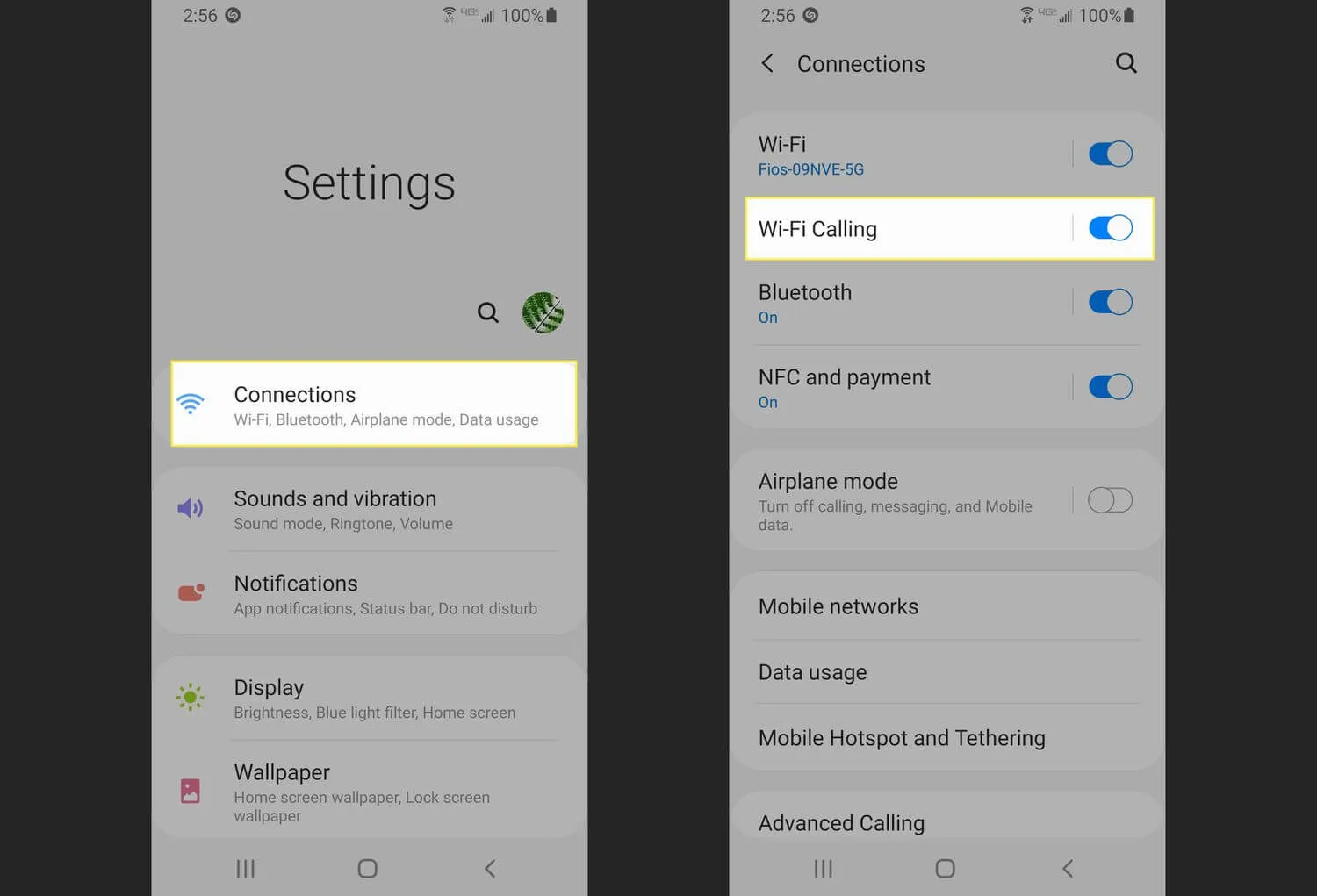
På iOS
- Gå til Indstillinger på din iPhone.
- Tryk nu på Telefon og vælg derefter Wi-Fi-opkald.
- Slå kontakten til ud for Wi-Fi-opkald på denne iPhone.
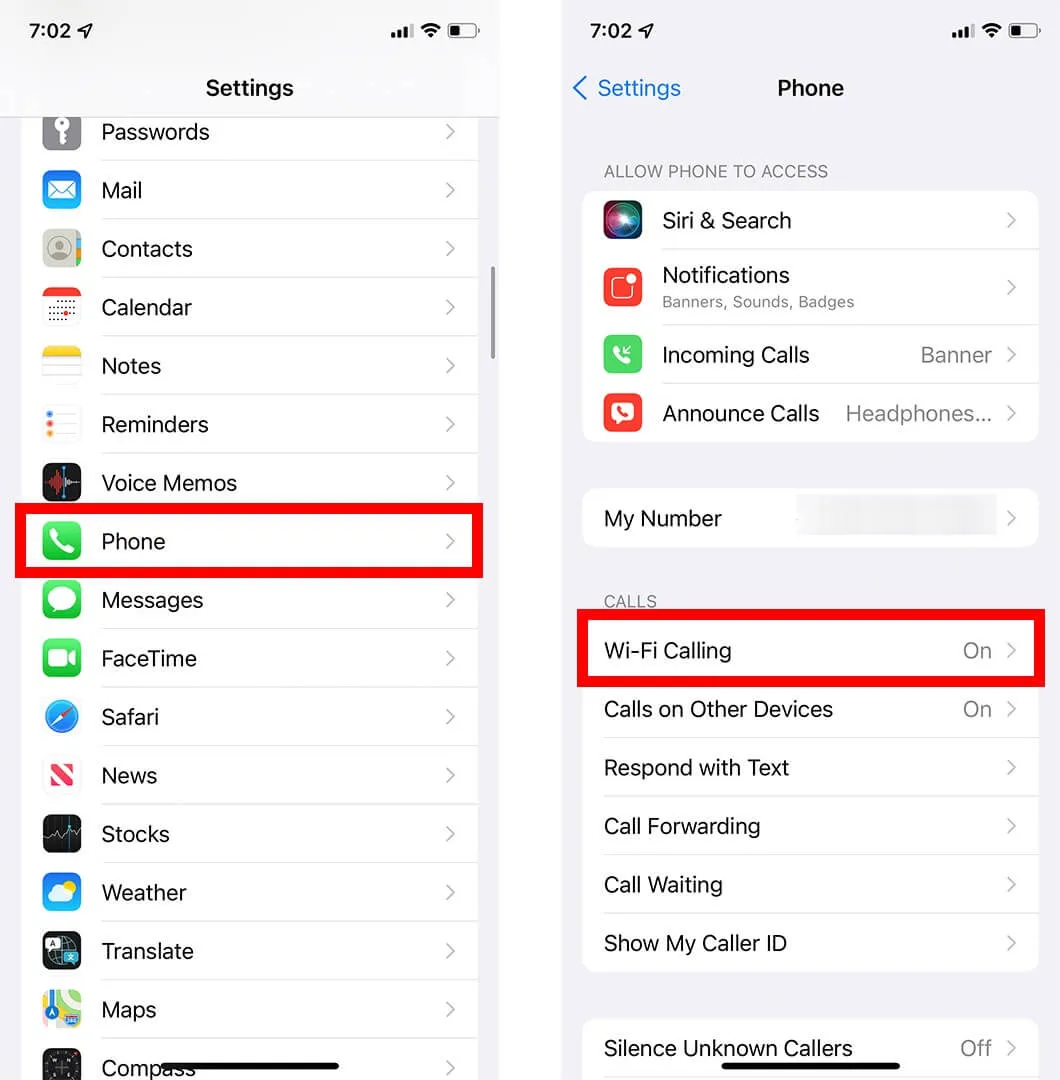
6. Sørg for, at nummeret ikke er blokeret
Problemet kan opstå, hvis nummeret er blokeret. Tjek blokeringslisten på din telefon og se, om nummeret er der. Hvis du ser nummeret der, så fjern blokeringen af det. Trinene nedenfor diskuterer, hvordan du kan kontrollere og fjerne blokering af et nummer på Android og iOS-
På Android
- Gå til din telefons Opkalds-/telefon-app.
- Åbnmenuen ved at trykke på de tre prikker, og tryk derefter på Indstillinger.
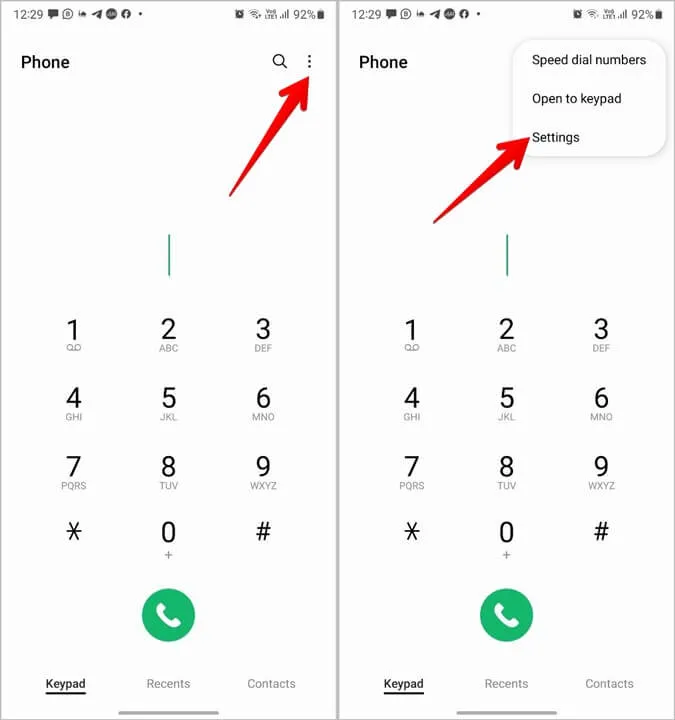
- Tryk nu på muligheden Bloknummer.
- Du vil se alle de spærrede numre her; se, om det nummer, du står over for et problem med, er angivet her.
- Tryk på (–) ud for nummeret for at fjerne blokeringen.
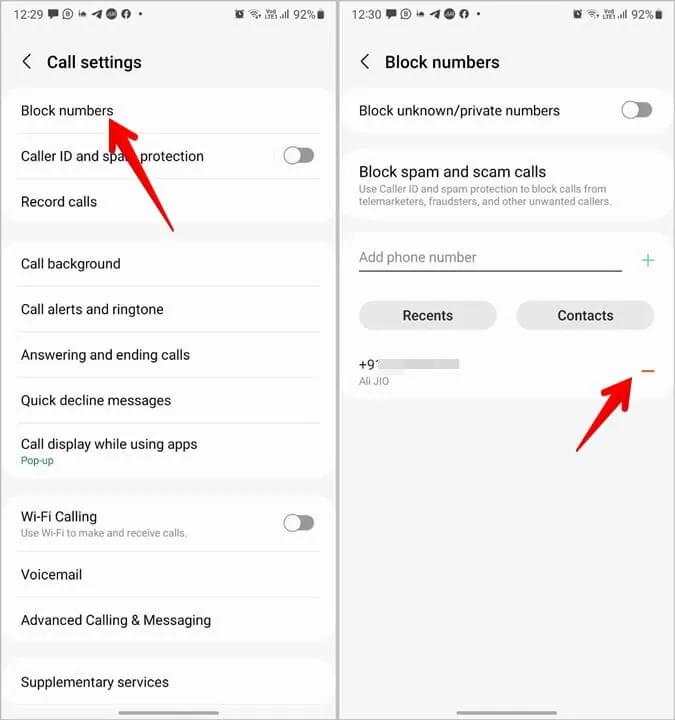
På iOS
- Åbn din iPhone Indstillinger.
- Naviger til Telefonen her.
- Tryk nu på Blokerede kontakter.
- Søg efter det nummer, du har stået overfor.
- Hvis nummeret er angivet her, så stryg fra højre mod venstre på nummeret.
- Tryk nu på Fjern blokering for at fjerne blokeringen af nummeret.
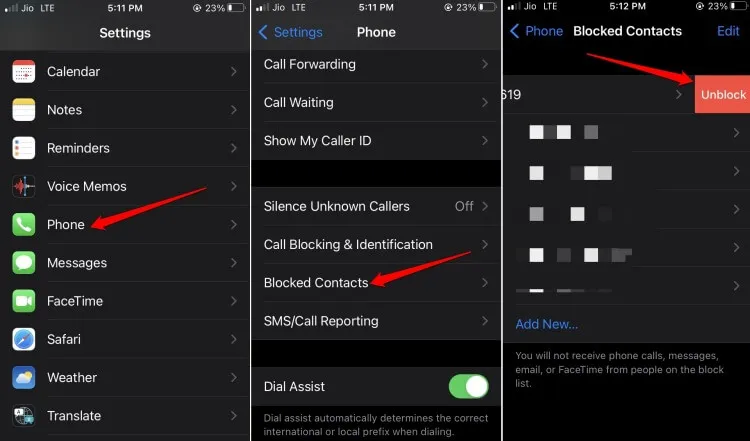
7. Slet kontakt fra din telefon
Hvis du har gemt nummeret på din, kan det også forårsage dette problem. Mange gange kan nummeret have flere poster under det samme kontaktnummer, hvorfor du kan få problemer med at ringe til nummeret. Du kan slette kontakten fra din telefon og derefter manuelt ringe til nummeret.
På Android
- Åbn Kontakter-appen på din telefon.
- Tryk og hold nu på den kontakt, du vil slette, og tryk derefter på knappen Slet.
- Åbn derefter Telefon/opkaldsprogrammet-appen.
- Ring nummeret og se, om du stadig står over for problemet.
På iOS
- På din iPhone skal du starte Kontakter-appen.
- Tryk nu på den kontakt, du vil slette.
- Tryk på Rediger knappen nu.
- Nederst på skærmen skal du trykke på knappen Slet kontakt. Bekræft sletning af kontakten ved at trykke på Slet kontakt igen.
- Indtast nu nummeret manuelt ved hjælp af Dialer på din iPhone.
8. Tjek, om nummeret er i brug
Hvis du har fået fejlen ‘Dit opkald kan ikke afsluttes som ringet’, kan det skyldes, at nummeret ikke er i brug. Dette kan ske, hvis modtageren har skiftet nummer, flyttet til en anden karriere, de ikke har genopladet deres nummer, eller hvis deres nummer er blevet blokeret af det stillede netværk.
Hvis nummeret ikke længere er i brug, er der ikke noget, du kan gøre. Hvis du vil nå ud til personen, bliver du nødt til at finde en anden måde at kontakte vedkommende på, f.eks. et alternativt nummer eller et socialt mediehåndtag.
9. Kontakt din netværksudbyder
Stadig ikke i stand til at ringe til personen og får fejlen ‘Dit opkald kan ikke afsluttes som ringet’? Nogle gange kan dette skyldes et problem med din netværkstjeneste. Tag fat i din netværksudbyders kundesupport og fortæl dem om problemet og spørg dem, hvorfor du ikke kan ringe til personen.
Afsluttende ord
Kan du ikke foretage opkald på grund af fejlen ‘Dit opkald kan ikke afsluttes som ringet’? Hvis du har stået over for denne fejl, kan du følge ovenstående trin for at rette den. Sørg også for, at du har betalt din netværksregning, og at du er i et område med tilstrækkelig netværksdækning for at undgå sådanne problemer.




Skriv et svar